CAD是非常不错的精确绘图软件,我们可以使用各种命令进行绘制图纸。虽说软件有许多功能让我们的作图效率更高,但是一张完整的图纸需要的时间也很多,在这个图中可能我们会因为闪退,或者停电到时图纸没保存,那么CAD意外关闭文件怎样恢复?今天来告诉大家一个简单的方法。
方法/步骤
第1步
打开CAD软件,点击“工具”菜单栏最下方的“选项”。

第2步
在弹出的选项中点击“文件”选项卡下面的“自动保存文件”位置。
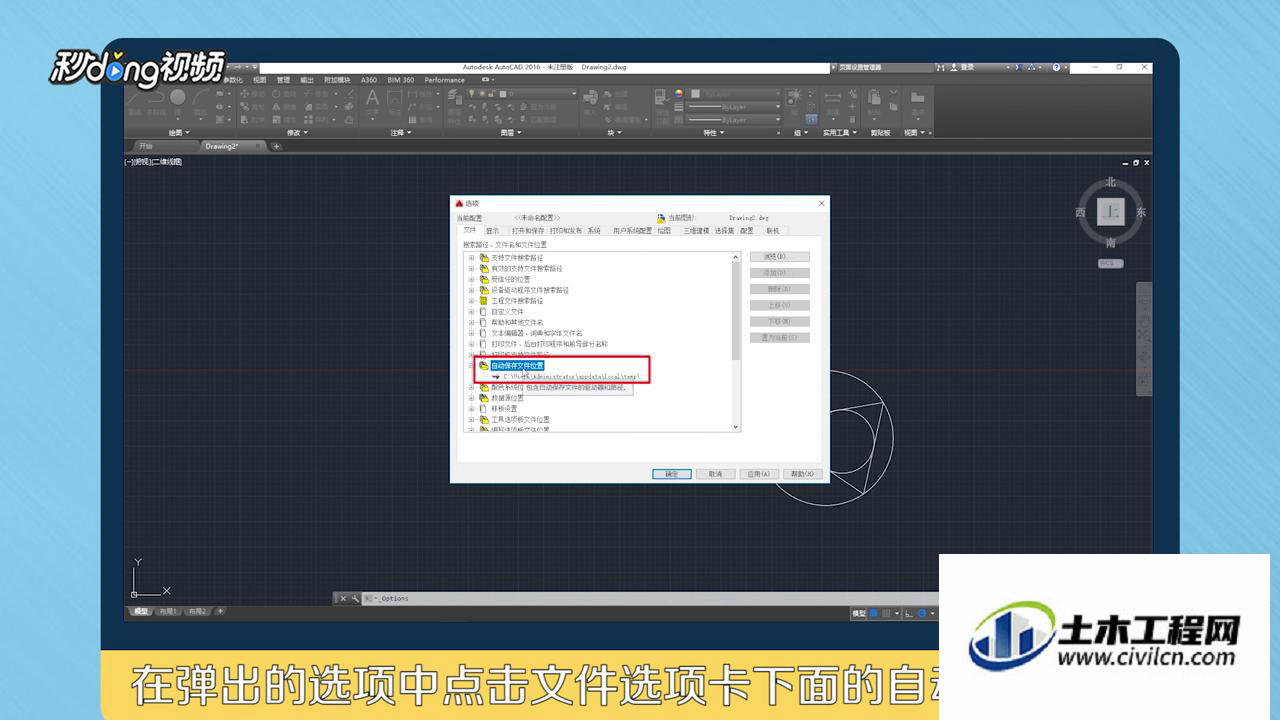
第3步
根据自动保存的文件地址找到该文件夹,在文件夹中可以看到软件自动保存的文件。
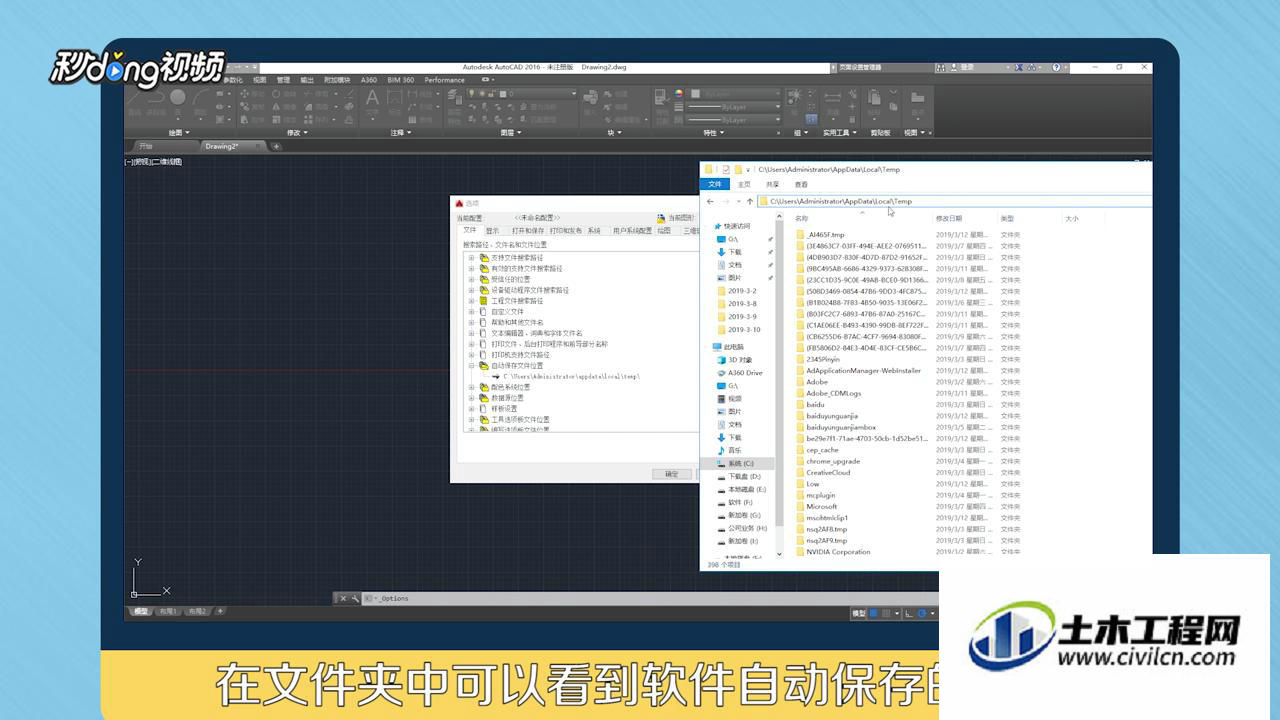
第4步
选择需要的文件,当需要的文件有多个时,可以根据时间来确定需要的文件。
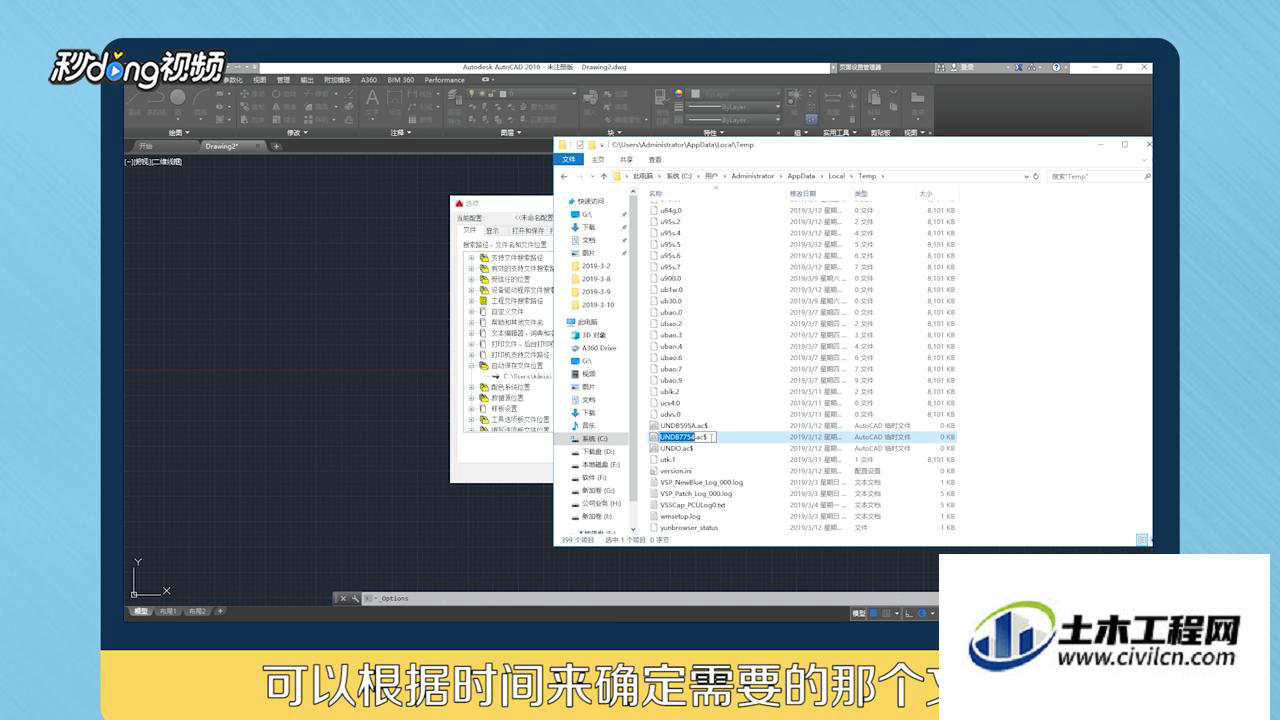
第5步
将文件的扩展名改为“DWg”,双击打开即可。
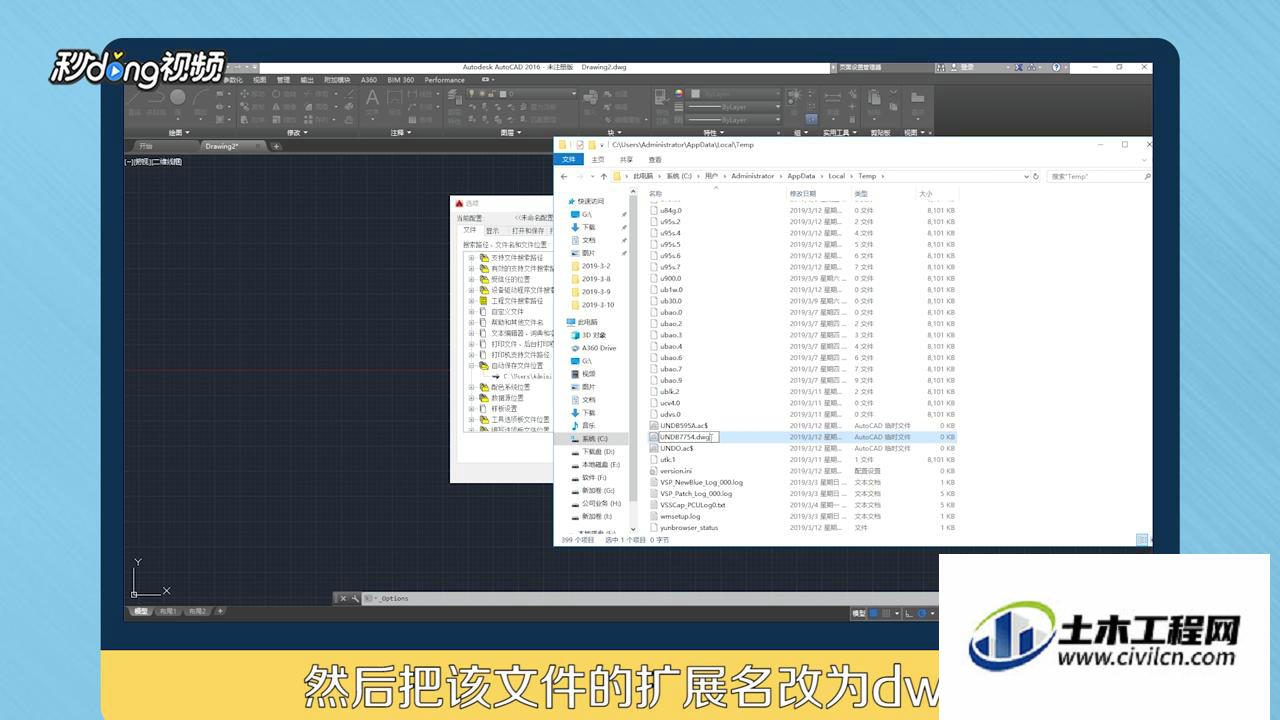
第6步
总结如下。

温馨提示:
以上就是关于“CAD意外关闭如何恢复文件?”的方法,还不太熟悉的朋友多多练习,关注我们,帮你解决更多难题!
